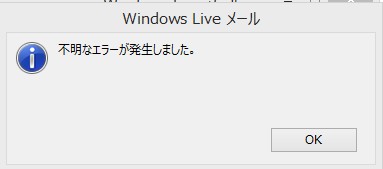
削除できない!
なんでやヾ(・∀・;)オイオイ
この世の中、
いろんなことがPCを通して行うことが出来るようになり
便利なご時世ですよね。
ですが、そんな便利なPCですが、
僕たちは知らないことだらけです。
普段通り使っていても、
急にエラーが出たりします。
今回も、僕が朝起きて、windows liveメールでメールをチェックしようとして
送受信。
そして、要らないメールを削除しようとすると、
ピロン!
と嫌な音がなり、
不明なエラーです
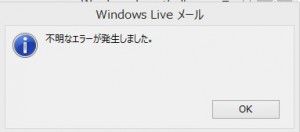
と表示され、
メールを削除も開くこともできなくなりましたヾ(・∀・;)オイオイ
えーーー!
何度やっても、一旦、windows liveメールを終了させても、
PCを再起動させても全く治りません。

こうなると焦りますよね。
もしかして、ウインドウズ ライブメールがこれから
使えなくなって、相手のメールとか届かなくなったらどうしようとか、
これから、連絡どうしよう・・・
って。
そんなこと考えると真っ青になりますよね。
それはなんとしても避けないと
と思って、
ネットで調べたところ、
やっと削除できました。
今回は、そんなwindows liveメールで不明なエラーと表示された時、
削除できなくなったメールを削除する方法
です。
不明なエラーですの原因は
このそもそもの原因は、
ウイルス対策ソフトにあるみたいです。
ウイルスを含んだメールをキャッチして、
ウイルスメールを削除したのはいいが、
受信情報だけが残ってしまっている状態だそうです。
なので、開くことも、削除することもできない
という状態になってしまうみたいです。
不明なエラーが出たメールを削除する方法は
そして、結論。
どうすれば、
このwindows livemailで
不明なエラーと出たメールを削除すればいいか
といいますと、
まず、windows liveメールを開き、
削除できないメールにカーソルを合わせます。
そして、そこで右クリックすると
ズラッと、いろんなアクションが表示される中に
添付ファイルとして転送(w)
というところがあるので、
そちらにカーソルを合わせ、左クリック
つまり、実行。
それを押すと
またエラー表示がされますが、
気にせず、OKを押してください。
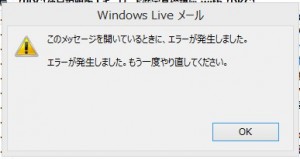
そして、もう一度、
削除できなかったメールにカーソルを合わせ、
右クリックし、そのアクションの欄から
削除を選び、左クリックすると
あら不思議!
削除できましたヽ(*´∀`)ノ
削除するのは、右クリックからじゃなくても
windows liveメール画面左上のほうにある
削除ボタンでもいいですよ。
PCってこわいですね
原因ややり方を覚えてしまえば
なんてことなかった今回のこの騒動。
ですが、知らない人にとっては、
めっちゃ怖いですよね。
焦りますよね。
壊れたのかも?
って。
本当にPCってこわいですよね(笑)
ということで、今回はこの方法で事なきを得ました。



























